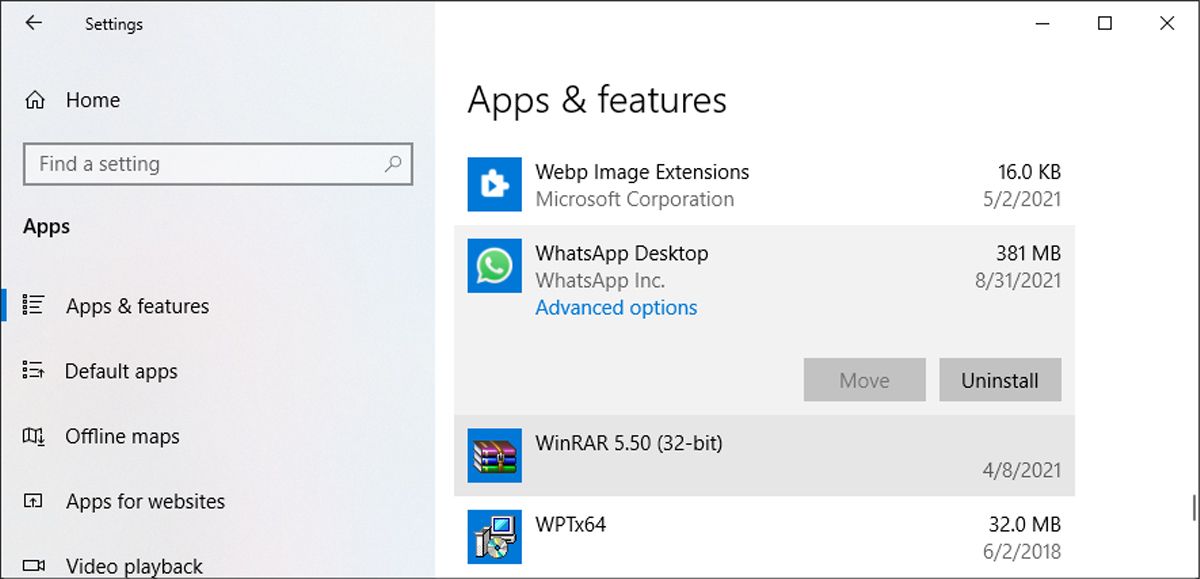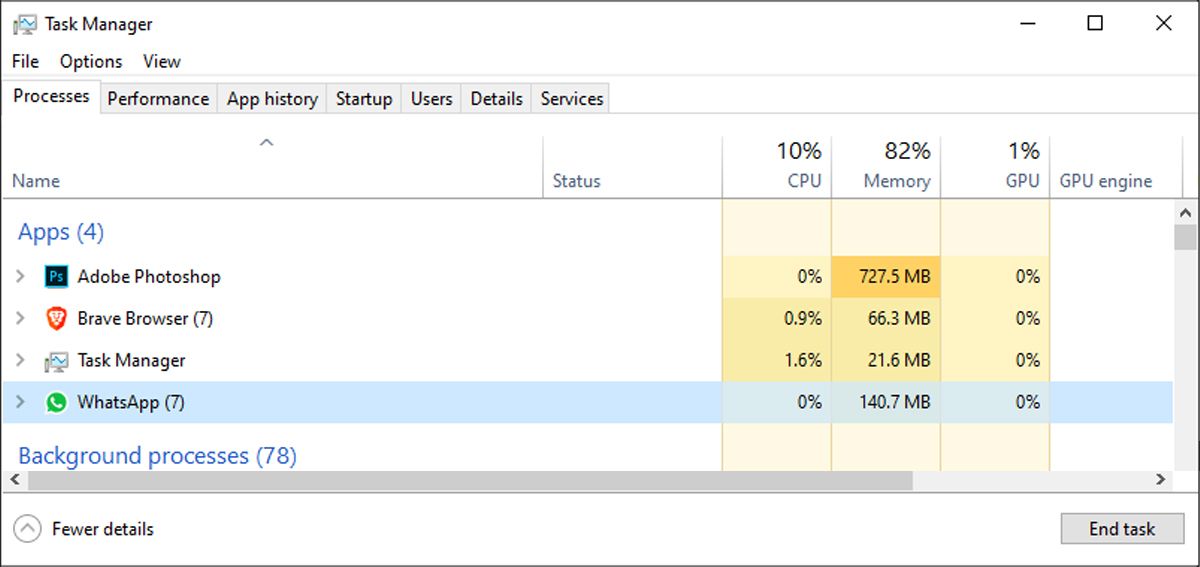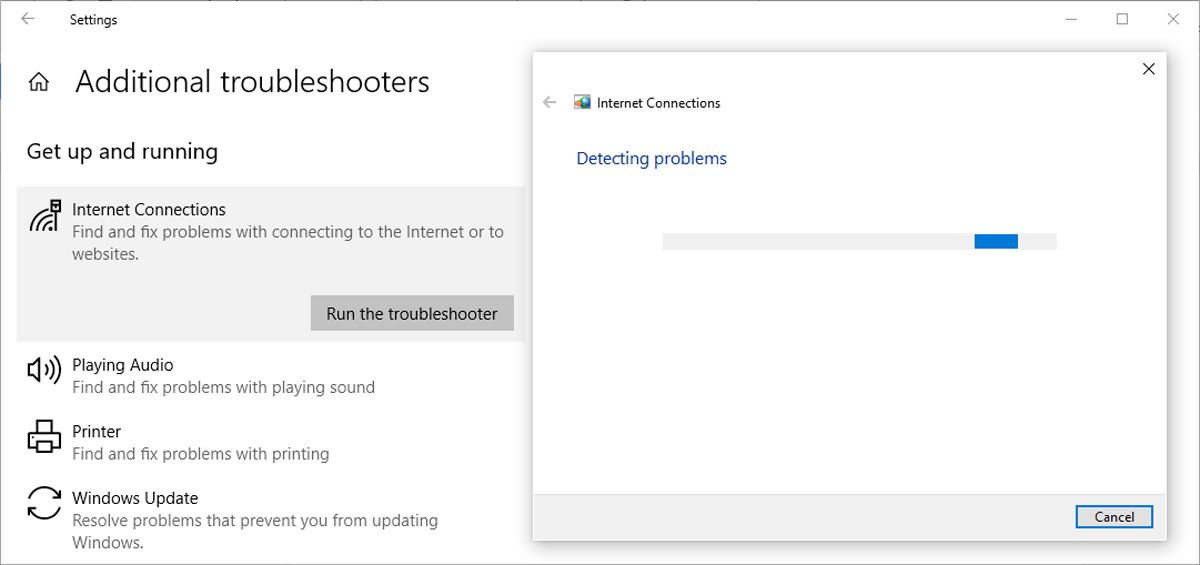A área de trabalho do WhatsApp não está funcionando? 6 dicas para corrigi-lo
Usar o WhatsApp Desktop é uma ótima maneira de manter todas as mensagens e notificações importantes no mesmo lugar. Além disso, ajuda sua produtividade, pois você não precisa verificar constantemente seu telefone ou se preocupar em perder alguma coisa.
O aplicativo foi lançado em 2016 e é constantemente atualizado ou aprimorado. No entanto, às vezes você pode ter problemas com o funcionamento do aplicativo.
Nesse caso, você pode tentar as soluções listadas abaixo para corrigir o aplicativo WhatsApp Desktop…
1 Redefina o aplicativo WhatsApp Desktop
Reverter o aplicativo para as configurações padrão pode corrigir seu problema.
Veja como você pode redefinir o aplicativo WhatsApp Desktop no Windows 10:
- Clique com o botão direito do mouse em Iniciar e vá para Configurações> Aplicativos.
- Selecione Aplicativo e recursos.
- Na lista de aplicativos, selecione WhatsApp e clique em Opções avançadas.
- Selecione o botão Redefinir.
- Abra o WhatsApp e verifique se está funcionando.
Você pode redefinir o WhatsApp por meio das configurações do Windows apenas se o tiver baixado da Microsoft Store .
2 Feche o WhatsApp usando o Gerenciador de Tarefas
Pode haver um serviço do WhatsApp em execução em segundo plano que impede que o aplicativo funcione corretamente. Para corrigir isso, você deve fechar completamente o aplicativo.
Aqui está como você pode fazer isso:
- Pressione Ctrl + Shift + Esc para abrir o Gerenciador de Tarefas.
- Na guia Processos, selecione WhatsApp.
- Clique no botão Finalizar tarefa.
Inicie o aplicativo novamente e veja se está funcionando.
3 Use a mesma rede Wi-Fi
Há uma coisa que pode ter escapado à sua atenção: a qual rede você está conectado.
Embora você possa achar que isso não faz sentido, você deve conectar seu computador e telefone à mesma rede Wi-Fi se planeja usar o aplicativo WhatsApp Desktop.
Isso parece corrigir o problema às vezes quando há problemas de conexão.
4 Atualize a área de trabalho do WhatsApp
O WhatsApp pode estar travando por causa de uma versão desatualizada. Se você baixou o aplicativo da Microsoft Store, abra-o e clique no ícone Baixar e atualizações no canto superior direito.
Encontre o WhatsApp Desktop e clique em Baixar WhatsApp Desktop para instalar a atualização disponível.
5 Reinstale o aplicativo
Se você não conseguir abrir o aplicativo, tente reinstalá-lo completamente.
Você pode desinstalar o aplicativo no menu Configurações ou simplesmente procurá-lo na barra de pesquisa do Windows e selecionar Desinstalar. Em seguida, você pode baixá-lo e instalá-lo novamente.
Certifique-se de baixar o WhatsApp Desktop no site do WhatsApp ou na Windows Store. Se você baixar o aplicativo de sites de terceiros não confiáveis, poderá deixar seu computador vulnerável a ataques de malware.
6 Execute o Solucionador de problemas da Internet
Se o aplicativo estiver travado em um loop de carregamento sem fim, pode haver um problema com sua conexão com a Internet. Você pode usar o solucionador de problemas interno do Windows para corrigi-lo rapidamente.
Para fazer isso:
- Clique em Iniciar > Configurações > Atualização e segurança.
- No menu à esquerda, selecione Solução de problemas .
- Clique em Solucionadores de problemas adicionais.
- Selecione Conexões com a Internet > Executar o solucionador de problemas para iniciar o processo.
Isso informará se há um problema com sua conexão com a Internet que precisa ser corrigido e está interferindo no WhatsApp Desktop.
Corrigir a área de trabalho do WhatsApp
Felizmente, nossas dicas ajudaram você a corrigir o WhatsApp Desktop e agora você o está usando sem problemas.
Quando você está com pressa, você pode mudar para o WhatsApp Web. Ele tem a maioria dos mesmos recursos do aplicativo Desktop, para que você não perca nada.